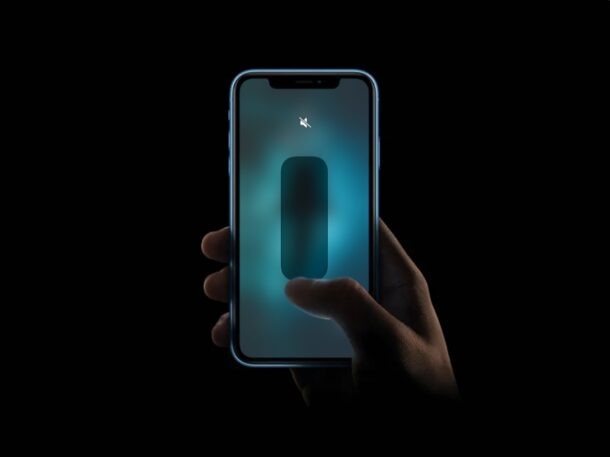
Sia che tu stia trascorrendo del tempo con qualcuno di speciale, in classe, cercando di concentrarti o sia nel mezzo di una riunione importante, potresti voler disattivare l'audio del tuo iPhone e silenziare completamente tutte le telefonate e le notifiche, in modo da non Non farti distrarre facilmente dai segnali acustici, dai ronzii e dagli avvisi provenienti dal tuo iPhone.
In alcuni casi, la disattivazione delle suonerie e degli avvisi non è sufficiente, poiché il telefono inizia a vibrare in modalità silenziosa. Oppure, potresti voler disabilitare qualsiasi tipo di suono che potrebbe provenire dal tuo iPhone. Questi potrebbero includere suoni quando scatti foto, schermate o solo audio quando guardi contenuti su YouTube. Indipendentemente da ciò, disattivare completamente l'audio sul tuo iPhone non è esattamente un processo in un unico passaggio.
Non preoccuparti, però, poiché eseguiremo i vari passaggi per aiutarti a disattivare l'audio e disattivare tutti i suoni provenienti dal tuo iPhone, silenziando davvero il dispositivo.
Come disattivare l'audio e disattivare tutti i suoni su iPhone
Ogni iPhone che è stato rilasciato fino a questa data è dotato di un interruttore fisico muto sul lato sinistro. Questo è il modo più rapido per silenziare tutte le telefonate e gli avvisi sonori sul tuo dispositivo. Tuttavia, ciò non disattiva l'audio durante la riproduzione di musica o video, comunque in tutte le app.
- Per mettere il tuo iPhone in modalità silenziosa, spingi semplicemente l'interruttore fisico di disattivazione dell'audio sul lato sinistro. Dovresti essere in grado di vedere l'indicatore arancione quando hai disattivato l'audio dell'iPhone, come mostrato di seguito.

- In seguito, per disattivare l'audio durante la riproduzione di musica o video, tieni premuto il pulsante di riduzione del volume situato sul lato sinistro del dispositivo. Il tuo iPhone ora visualizzerà la barra del volume per indicare il livello del volume corrente.
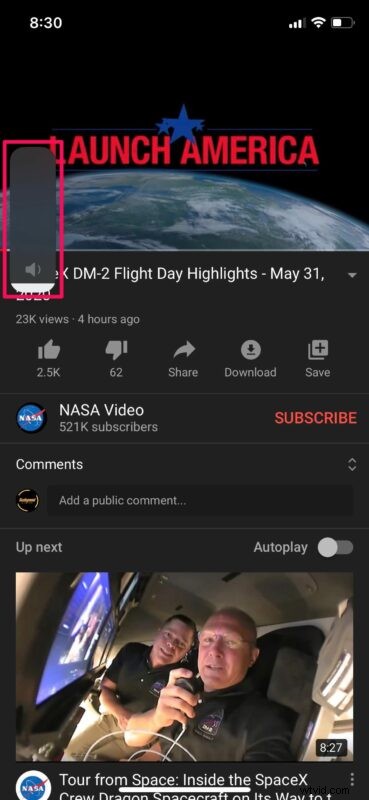
- Ora, se i pulsanti del volume fisici sul tuo iPhone sono rotti o non funzionano correttamente, puoi utilizzare il dispositivo di scorrimento del volume nel Centro di controllo iOS per regolare il livello del volume per i contenuti multimediali.

- Se l'interruttore di disattivazione hardware del tuo iPhone è danneggiato o non funziona correttamente, puoi regolare il volume della suoneria andando su Impostazioni -> Suoni e Haptics.
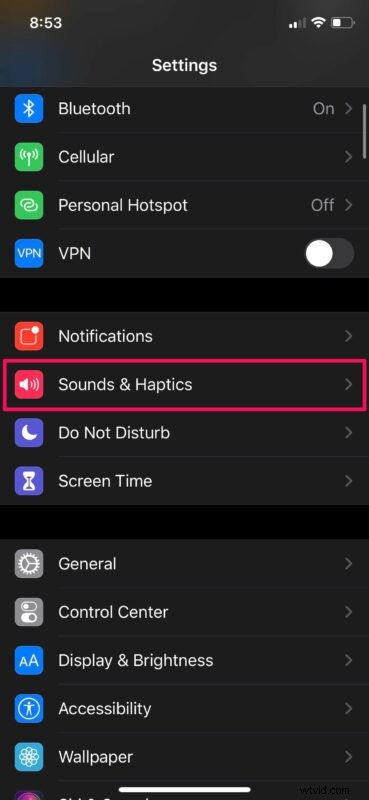
- Per mettere il tuo dispositivo in modalità Silenzioso, sposta il dispositivo di scorrimento per Suoneria e Avvisi tutto a sinistra. Qui puoi anche disattivare le vibrazioni mentre sei in modalità Silenzioso utilizzando l'interruttore proprio sopra il dispositivo di scorrimento, come mostrato di seguito.
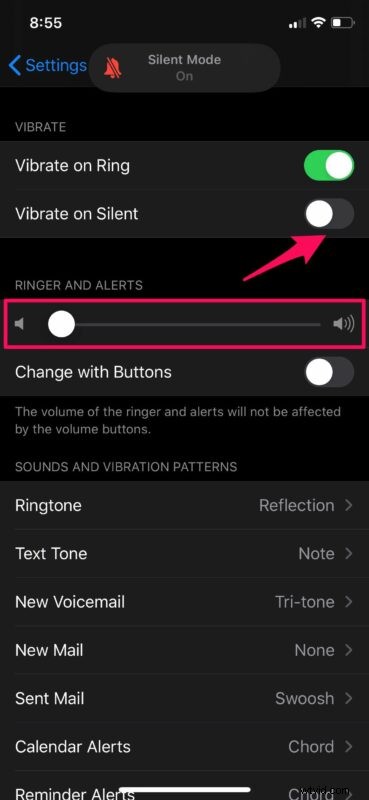
Questi sono praticamente tutti i passaggi necessari che devi seguire e ora dovresti avere un iPhone completamente muto, silenzioso come può essere.
Se si imposta il dispositivo in modalità silenziosa utilizzando l'interruttore muto, l'audio dovrebbe essere disattivato mentre si effettuano chiamate, silenziando i suoni di selezione, acquisire schermate o scattare foto in silenzio utilizzando la fotocamera. Tuttavia, il suono dell'otturatore della fotocamera potrebbe rimanere sempre attivo in alcuni paesi come Giappone, Corea del Sud, ecc. a causa delle restrizioni governative. In tal caso, puoi provare ad attivare Live Photos nell'app Fotocamera per disattivare il suono dell'otturatore.
Un altro ottimo modo per silenziare rapidamente una telefonata in arrivo è premere uno dei pulsanti del volume sul tuo iPhone. Puoi farlo anche mentre il telefono è ancora in tasca. Questo metodo è sicuramente un toccasana durante le riunioni.
Inoltre, puoi filtrare e disattivare automaticamente le chiamate da numeri di telefono sconosciuti, andando su Impostazioni -> Telefono -> Silenzia chiamanti sconosciuti sul tuo iPhone. Oppure, se vuoi semplicemente disattivare temporaneamente tutte le telefonate, i messaggi e gli avvisi, attiva semplicemente Non disturbare sul tuo iPhone o iPad. Per coincidenza, quella stessa funzione può portare alcuni utenti a chiedersi perché il loro iPhone non emette alcun suono o squilla, in particolare se è attivato accidentalmente.
Ci auguriamo che tu sia stato in grado di disattivare tutti i suoni sul tuo iPhone utilizzando i metodi di cui abbiamo discusso sopra e ora ti stai godendo il tuo dispositivo veramente silenzioso e silenzioso. Condividi i tuoi pensieri, suggerimenti ed esperienze nella sezione commenti in basso.
